集計条件の設定
集計結果を表示またはエクスポートする際の、集計の条件を設定します。
重要 |
「ジョブ履歴の取得処理が正常に行われていない可能性があります。デバイスのジョブ履歴の表示を確認してください。」というメッセージが表示されている場合は、デバイスの設定を確認してください。詳細は、「デバイスの準備」を参照してください。 「設定ファイルが壊れたため設定情報はインストール直後の内容に戻っている可能性があります。再度、設定してください。」というメッセージが表示されている場合 以下のどちらかの方法でリカバリーを行ってください。 エラー発生前のバックアップファイルを使用して、リストアを実行してください。 AM for MEAPを再インストールしてください。上書きインストールではリカバリーできません。 すべての設定項目を再設定してください。詳細は、「設定の流れ」を参照してください。このようなときには、お買い上げの販売店または担当サービスにご連絡ください。 「ジョブ履歴の集計処理が正常に行われていない可能性があります。」というメッセージが表示されている場合 以下の方法でリカバリーを行ってください。 エラー発生前のバックアップファイルを使用して、リストアを実行してください。 お買い上げの販売店または担当サービスにご連絡ください。 |
AM for MEAP
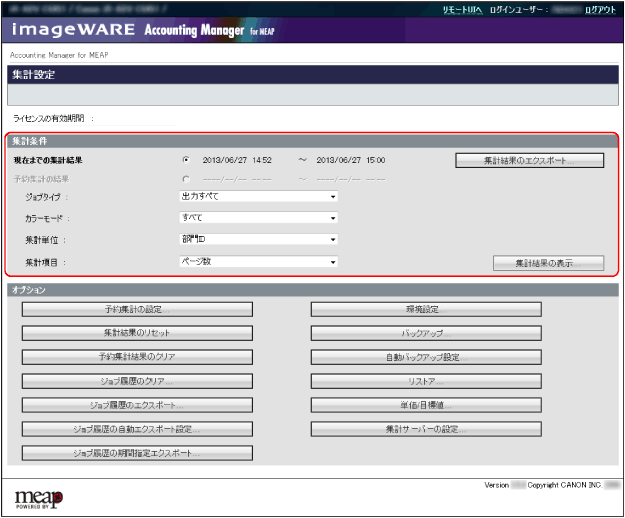
1.
表示またはエクスポートする集計結果を設定
[現在までの集計結果]と[予約集計の結果]のどちらかを選択します。
[現在までの集計結果] | 前回、集計結果をリセットしたときから現在までの集計結果 |
[予約集計の結果] | 予約集計で設定した期間の集計結果 |
メモ |
予約集計の結果がない場合は、[予約集計の結果]は選択できません。 |
2.
[ジョブタイプ]を設定
[ジョブタイプ]をクリックして、[出力すべて]、[プリント]などから1つ選択します。
メモ |
[受信]は、ファクス受信などを印刷(紙を出力)した場合に集計されます。 |
3.
[カラーモード]を設定
[カラーモード]をクリックして、[すべて]、[カラー]、[白黒]から1つ選択します。
メモ |
プリントが白黒のみ可能なモノクロ機の場合は、[白黒]のみ選択できます。ただし、モノクロ機であってもスキャンがカラーに対応している機種の場合は、[すべて]、[カラー]、[白黒]から選択できます。 |
4.
[集計単位]を設定
[集計単位]をクリックして、[部門ID]または[ユーザー名]のどちらかを選択します。
5.
[集計項目]を設定
[集計項目]をクリックして、[ページ数]または[金額]のどちらかを選択します。
6.
集計結果をエクスポート
[集計結果のエクスポート]をクリックすると、集計結果がZIP形式で圧縮されたCSV形式のファイルでエクスポートされます。
7.
集計結果を表示
[集計結果の表示]をクリックすると、Webブラウザーに集計結果が表示されます。